剪映app怎么制作视频向下运镜转场特效?
熊国鹏
近几年来,手机短视频比较火爆和流行,成为人们日常生活中须臾不可分离的一部分。大家在欣赏别人拍摄制作精美视频的同时,也纷纷拿起手机尝试记录自己日常生活中所发生的一切。如果能为自己所拍摄的视频添加各种特效,那也是一件再好不过的事情。恰到好处的转场特效能使不同场景之间的视频片段过渡更加自然,并能实现一些特殊的视觉效果。
今天我们就来看看使用剪映为视频设置向下运镜转场的教程,详细请看下文介绍。
1、登录剪映。在智能手机桌面,点击并登录剪映。

2、打开剪辑。点击剪映底部的“剪辑”选项卡,进入主界面。

3、开始剪辑。在剪辑主界面顶部,点击“开始创作”。

4、添加视频。选择“照片视频”选项卡,点击“视频(照片)”,打开视频(照片)列表,选择拟剪辑的视频(照片),点击“添加”。

5、选择转场。点击视频轨道上两个视频间带有竖线的白色方块。

6、转场设置。单击“运镜转场”,打开转场列表,选择“向下”,设置转场时长,点击“应用到全部”,最后点击右下角的“√”即可。
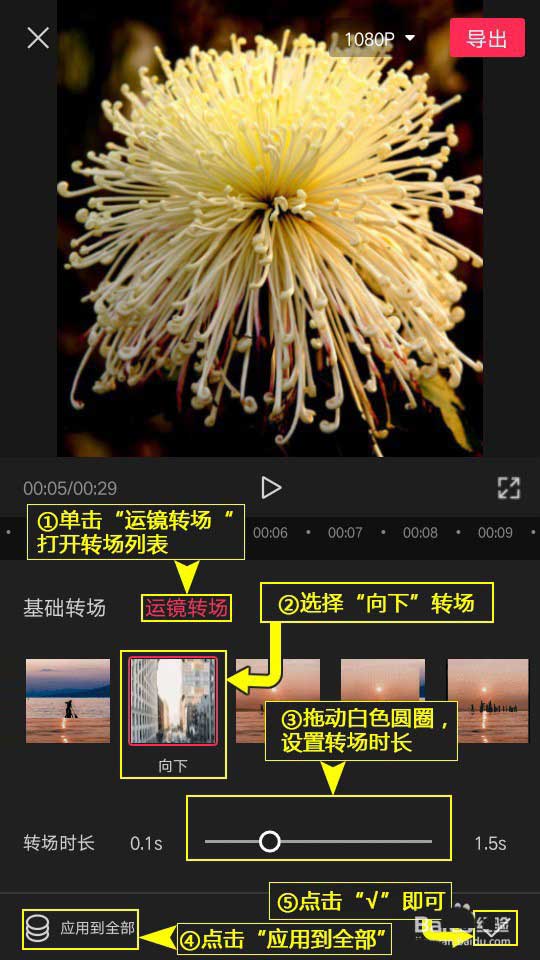
7、设置封面。点击视频轨道左侧的“设置封面”,设置吸引他人关注的封面。

8、关闭原声。如果对视频的原声不满意的话,点击视频轨道左端的“关闭原声”。

9、添加音乐。点击音频轨道左端的“添加音频”,选择“音乐”(或“音效”、“提取音乐”、“抖音收藏”、“录音”等),为视频添加声音,最后点击“导出”,导出已剪辑好的视频。

以上就是剪映app制作视频向下运镜转场特效的技巧,希望大家喜欢,请继续关注脚本之家。
相关推荐:

